CGM CONNECT - Basisansicht
Der CGM CONNECT Chat ist der einzige Dienst von CGM CONNECT, der über eine eigene Oberfläche verfügt. Alle anderen Dienste, die CGM CONNECT bietet, werden direkt durch CGM TURBOMED bedient. CGM CONNECT wird Ihnen nach dem Aufruf wie folgt dargestellt:

Sollten Sie vor der Nutzung von CGM CONNECT bereits mit telemed.net gearbeitet haben und sich entschieden haben, Ihre telemed.net-Favoriten in CGM CONNECT zu übernehmen, weicht die Anzeige leicht ab.

Ihnen werden dann auch Ihre bestehenden Kontakte angezeigt.
Persönlicher Bereich
Im oberen Abschnitt des CGM CONNECT Chats sehen Sie einige Informationen zu Ihrem Profil. Zum einen den Namen des Arztes, dessen Arztkonto aktiv ist und zum anderen das Profilbild dieses Kontos.

Weiterhin haben Sie im Persönlichen Bereich die Möglichkeit, die Einstellungen aufzurufen und die Abmeldung vorzunehmen.
Statusbereich
Horizontal betrachtet, folgt auf den Persönlichen Bereich der Statusbereich.

Über den kleinen Pfeil  rechts neben dem zu Beginn grünen Icon
rechts neben dem zu Beginn grünen Icon ![]() können Sie Ihren derzeitigen Online-Status festlegen:
können Sie Ihren derzeitigen Online-Status festlegen:
|
|
steht für Verfügbar |
|
|
steht für Abwesend |
|
|
steht für Länger abwesend |
|
|
steht für Nicht stören |
Je nach den von Ihnen gewählten Einstellungen ändert sich Ihr Status automatisch, wenn Sie längere Zeit inaktiv sind. Nähere Informationen dazu finden Sie hier.
Zusätzlich steht Ihnen im Statusbereich die Möglichkeit zur Verfügung, eine Statusnachricht zu definieren. Klicken Sie dazu einfach in das Feld Status… rechts neben dem Icon für Ihren Online-Status und geben Ihren gewünschten Status ein. Anschließend wird dieser dort so lange angezeigt, bis er durch Sie geändert wird.
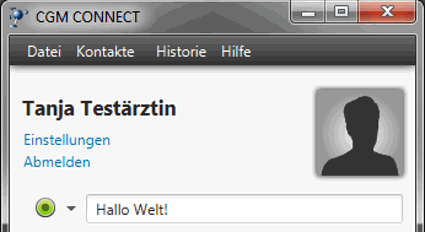
Die Reiter
Dem Statusbereich folgen die verschiedenen Reiter für Kontakte, Dienste & Gruppenchat. Je nachdem, welcher Reiter derzeit aktiv ist, ändert sich die Anzeige unterhalb der Reiterleiste.
Reiter Kontakte
Ist dieser Reiter aktiv, werden Ihnen im unteren Fensterabschnitt Ihre bestehenden Kontakte angezeigt:
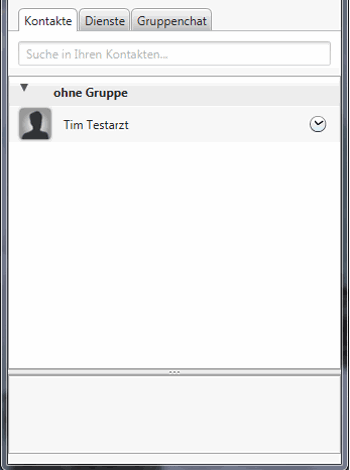
Sofern Sie über eine größere Anzahl von Kontakten verfügen, ist es nicht immer ganz komfortabel, den Kontakt zu finden, den Sie gerade suchen. Daher können Sie per Klick in das Feld

direkt Ihre Kontaktliste durchsuchen. Geben Sie dazu einfach den Namen des gesuchten Kontaktes ein.
Reiter Dienste
Ist dieser Reiter aktiv, werden Ihnen im unteren Fensterabschnitt Ihre aktuellen Dienste angezeigt:

Auch hier haben Sie die Möglichkeit, Ihre Übersicht der Dienste zu durchsuchen. Klicken Sie dazu einfach, wie bei der Suche nach Kontakten auch, in das Feld

und geben den Namen eines gewünschten Dienstes ein.
 HINWEIS:
HINWEIS:

Nach und nach werden weitere Dienste zur Verfügung gestellt. Beispielsweise für den Versand von Karteikartenzeilen.
Reiter Gruppenchat
Ist dieser Reiter aktiv, werden Ihnen im unteren Fensterabschnitt Ihre bestehenden Gruppenchats angezeigt.
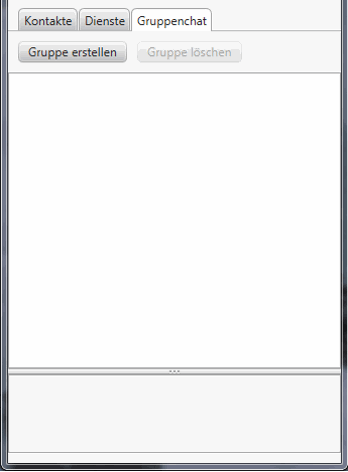
Über den Button Gruppe erstellen können Sie eine neue Gruppe anlegen. Ihnen wird dann eine Auswahlliste Ihrer Kontakte angezeigt und Sie können der Gruppe einen Titel zuweisen.

Um Kontakte einer Gruppe zuzuordnen, markieren Sie diese einfach und schieben sie anschließend über den Button  in die Gruppe. Haben Sie die Erstellung einer Gruppe abgeschlossen, wird Ihnen die neue Gruppe zukünftig angezeigt.
in die Gruppe. Haben Sie die Erstellung einer Gruppe abgeschlossen, wird Ihnen die neue Gruppe zukünftig angezeigt.

Zusätzlich wird der Button Gruppe löschen aktiv. Markieren Sie nun noch eine bestehende Gruppe, können Sie diese über den Button Gruppe löschen entfernen.
Die Kontextmenüs
In jeder Reiteransicht können Sie per Rechtsklick auf einen Kontakt, einen Dienst oder einen Gruppenchat ein Kontextmenü öffnen, um verwaltend aktiv zu werden. Probieren Sie es einfach mal aus.

